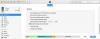Кредит за слику: Јустин Сулливан/Гетти Имагес Невс/Гетти Имагес
Ресетовање иПхоне-а подразумева уклањање његовог инсталираног оперативног система и враћање уређаја на првобитна подешавања. Током овог процеса изгубићете све песме, видео записе и апликације које су инсталиране на вашем уређају. Ресетовање иПхоне-а може бити неопходно да би се поправиле грешке или ослободила меморија. Ресетовање иПхоне-а је једноставан процес који се може обавити на рачунару користећи Аппле-ов иТунес музички софтвер.
Корак 1
Укључите УСБ кабл који сте добили уз ваш иПхоне у иПхоне и рачунар. Гурните један крај иПхоне-овог УСБ кабла за повезивање у порт на доњем делу кућишта иПхоне-а. Гурните други крај УСБ кабла за повезивање иПхоне-а у УСБ порт рачунара на рачунару. Било који расположиви порт ће послужити.
Видео дана
Корак 2
Отворите иТунес тако што ћете двапут кликнути на иТунес икону на радној површини.
Корак 3
Проширите мени Уређаји тако што ћете кликнути на мали троугао лево од речи.
Корак 4
Кликните на име вашег иПхоне-а.
Корак 5
Кликните на „Врати“.
Корак 6
Кликните на „Резервна копија“ ако желите да направите копију свих личних података на вашем иПхоне-у на рачунару или „Не прави резервну копију“ ако не желите да направите резервну копију.
Корак 7
Кликните на дугме „Врати“ у дијалогу који вас пита да ли сте сигурни да желите да ресетујете свој иПхоне. Када то учините, иТунес ће потпуно ресетовати ваш уређај. Када се процес заврши, можете вратити све своје информације на свој иПхоне кликом на дугме „Синхронизација“.